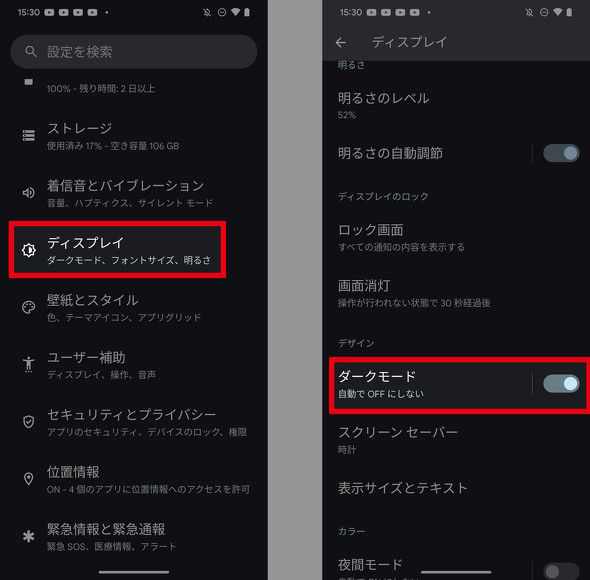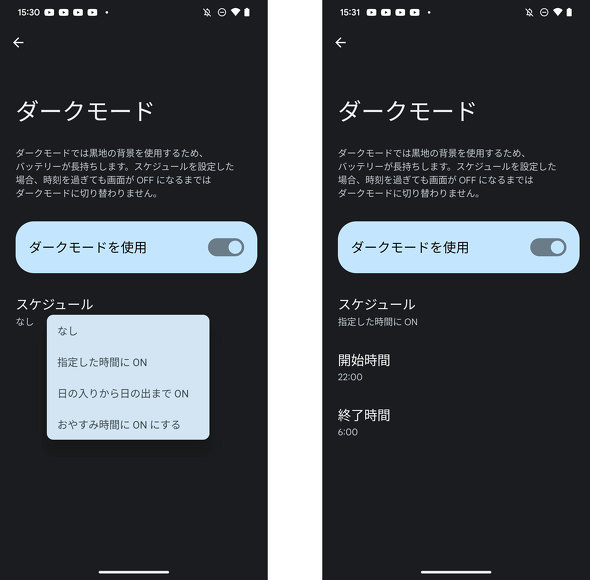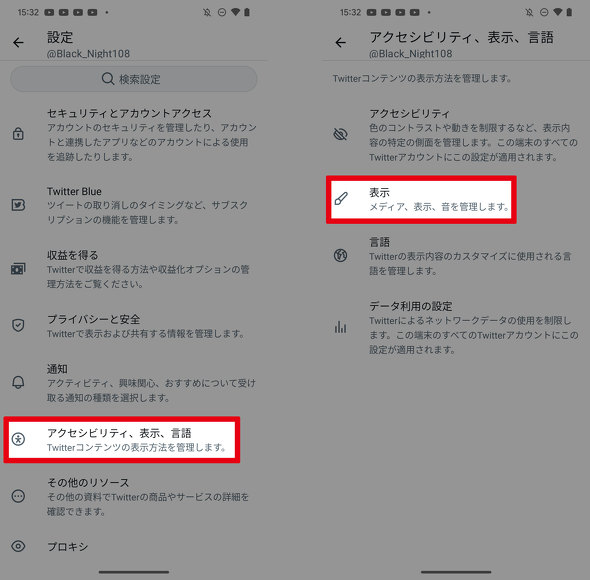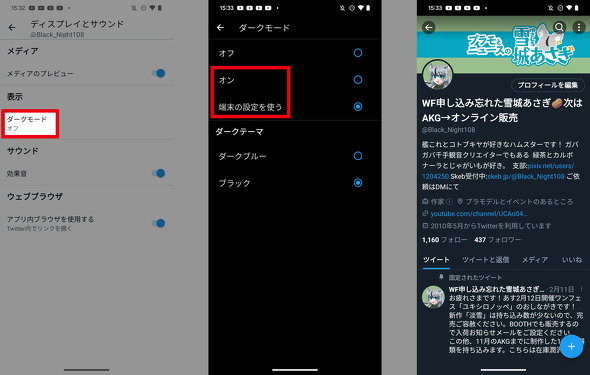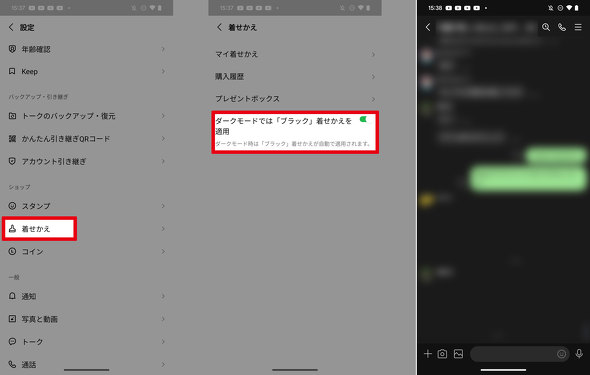Android端末を「ダークモード」に設定する方法 電池持ち向上にも有効:Android Tips
» 2023年03月24日 10時30分 公開
[雪城あさぎ,ITmedia]
スマホで真っ白な画面を使い続けていると、筆者の個人的な感覚だが目が疲れやすく感じる。普段から長時間目にする画面は「ダークモード」に設定してみると、バッテリーの消費も抑えられ目も疲れにくい。
なお本稿はAndroid 13を搭載した「Google Pixel 7 Pro」を使用して検証している。端末やOSによって利用できない機能がある他、操作方法も異なる場合がある。
ダークモードは「ディスプレイ」からオンに
ダークモードは「設定」アプリの「ディスプレイ」→「ダークモード」と選択すると設定できる。選択前のスイッチをオンにすると端末全体をダークモードにでき、項目をタップしてから「スケジュール」を選択すると「指定した時間にON」「日の入りから日の出までON」などと設定できる。
TwitterやLINEもダークモードに対応
一部アプリのUIもダークモードに対応する。例えばTwitterは設定の「アクセシビリティ、表示、言語」→「表示」→「ダークモード」と進むと設定でき、端末の設定に従って変更することも可能だ。筆者は前述の理由から「ダークブルー」を使っている。
LINEの設定はシンプルで、「設定」→「着せかえ」と選択し、「ダークモードでは『ブラック』着せかえを使用」をオンにするとダークモードになる。既にオンになっているのに白い画面のままの場合、いったんオフにしてからオンにし直せばよい。
ダークモードは暗い場所である程度画面を見やすくなり、GoogleはPixelのサポートページでスマートフォンの電池の消費を節約できると説明している。気分転換に使ってみてもいいだろう。
関連記事
 Androidの通知をアプリごとに細かく設定する方法
Androidの通知をアプリごとに細かく設定する方法
スマホには、インストールしているアプリにもよるが日々大量の通知が配信される。これらを一括でオフにしてしまうこともできるが、アプリごとに細かく設定すると快適な通知欄を作り出せる。例えばYouTubeならコメント着信の通知はオフにして、登録したチャンネルのライブ配信通知はオンにするなどだ。 Android端末のロック画面で「機密性の高い通知」をオフにする方法
Android端末のロック画面で「機密性の高い通知」をオフにする方法
机などにAndroid端末を置いているとき、LINEやYouTube、Twitterなど、他人にはあまり見られたくない通知が配信されることもある。「設定」の「通知」から、これらの「機密性の高い通知」をロック画面でシンプルに表示する方法がある。 Android端末の「クイック設定」、通知欄をスキップして表示する方法
Android端末の「クイック設定」、通知欄をスキップして表示する方法
今回はAndroid端末の通知を表示し、さらに画面を下にスワイプしないと表示できない「クイック設定」を1発で表示する方法を紹介する。ただし動作が不安定で、成功させるには「通知アイコンのあたりをロングタップし、端末が震える」のを確認する必要がある。 Androidの再起動時に特定操作で起動する「セーフモード」 どんなときに使う?
Androidの再起動時に特定操作で起動する「セーフモード」 どんなときに使う?
Androidの再起動時、「Google」のロゴが現れている間に音量を下げるボタンを長押ししていると起動する「セーフモード」。この機能はほぼ全てのアプリが起動できなくなるが、動作が重いなどの問題がアプリが起こす問題か、本体の問題かを切り分ける際に有用だ。 Androidスマホで「1つ前に使っていたアプリ」を瞬時に呼び出す方法
Androidスマホで「1つ前に使っていたアプリ」を瞬時に呼び出す方法
Android 10で搭載された「ジェスチャーナビゲーション」では、iPhoneと同様にナビゲーションバーを左右にフリックすることでアプリを切り替えられる。従来の「3ボタンナビゲーション」でも、素早くアプリを切り替える操作がある。
関連リンク
Copyright © ITmedia, Inc. All Rights Reserved.
SpecialPR
SpecialPR
アクセストップ10
2026年01月08日 更新
- イオシスで初売り 未使用「iPhone 16(128GB)」や「AirPods Pro3」などがお得に (2026年01月06日)
- 2025年、ガジェット好きの筆者が葛藤の末に選んだもの、耐えたもの4選 (2026年01月06日)
- 「Suicaがないと死ぬ」──SNSで共感呼ぶ利便性とは? 将来は「改札機」すら消える (2026年01月08日)
- キャリアで“端末のみ”を購入するメリットと注意点【2026年1月版】 ドコモと楽天モバイルが狙い目 (2026年01月07日)
- Nothing初のエントリースマホ「Phone (3a) Lite」、4万2800円で発売 なぜ、いま市場に投入するのか (2026年01月07日)
- 楽天ペイ、楽天キャッシュ払いのポイント還元率を最大1%に引き下げ 「改悪」の声あふれる (2026年01月07日)
- 47都道府県で5G通信が速いところは? ドコモ、au、ソフトバンク、楽天モバイルでICT総研が比較(2026年1月) (2026年01月06日)
- あなたの街の「スマホ決済」キャンペーンまとめ【2026年1月版】〜PayPay、d払い、au PAY、楽天ペイ (2026年01月06日)
- モトローラ、初の横折りスマートフォン「motorola razr fold」発表 開くと8.1型に (2026年01月07日)
- 生成AI「Grok」の悪用を断罪へ Xが厳格な新指針、法執行機関などと連携 (2026年01月06日)
最新トピックスPR